HTC 파일의 보안이 걱정된다면 미리 HTC 백업을 만드는 것이 좋습니다.
결과적으로 HTC를 공장 설정으로 재설정하면 HTC 백업 파일에서 복원해도 HTC 데이터가 손실되지 않습니다.
이전 HTC에서 새 HTC로 데이터를 전송하는 것은 말할 것도 없습니다. 따라서 최고의 HTC 백업 앱 하나를 선택하는 것이 전체 프로세스에서 중요한 역할을 합니다.
의 문제가 있는 사람들을 위해 HTC 백업 작동하지 않는 경우 이 문서에서는 단계별 가이드와 함께 대체 HTC 백업 앱도 보여줍니다.

파트 1: HTC 백업 개요
HTC Backup apk를 사용하면 번거로움 없이 HTC 데이터를 백업 및 복원할 수 있습니다. 중요한 데이터와 150개 이상의 설정을 수동으로 백업할 수 있습니다. 그렇지 않으면 Wi-Fi에 연결되면 매일 자동으로 HTC 백업을 설정하는 것도 지원됩니다. 그렇다면 HTC 백업 앱은 어떤 종류의 데이터를 지원합니까?
메시지, 사진, 비디오, 문서, 음악, 연락처, 앱, 계정 설정 및 기타 여러 파일 형식을 HTC 백업 클라우드 저장소에 안전하고 쉽게 백업할 수 있습니다.
또한 사용자가 이전 HTC 백업에서 데이터를 복원할 수 있는 HTC 복원 APK입니다. 따라서 HTC를 교체, 업그레이드 또는 재설정할 때 작업이 이전보다 훨씬 쉬워집니다. HTC 휴대폰이 Android 6.0 Marshmallow 이상 버전을 실행하는지 확인하십시오.
파트 2: HTC 백업 사용 방법
다음은 HTC 백업 사진, HTC 백업 연락처 및 기타 HTC 파일을 가져오는 다양한 방법입니다. HTC 전화를 클라우드 스토리지 또는 PC에 쉽게 백업하는 솔루션을 읽고 배울 수 있습니다.
HTC 백업으로 HTC One 10/M9/M8/Desire를 백업하는 방법
1단계. HTC 백업 계정 설정
HTC 백업 앱을 다운로드하고 HTC 휴대폰에 설치합니다. 그것을 열고 "자동 백업 켜기"를 클릭하십시오. 그런 다음 "매일 전화 백업"을 선택하여 HTC 설정, 계정 및 암호를 백업할 수 있습니다. 계속하려면 "다음"을 누릅니다. 나중에 HTC 백업 계정 또는 Google 계정에 로그인해야 합니다.
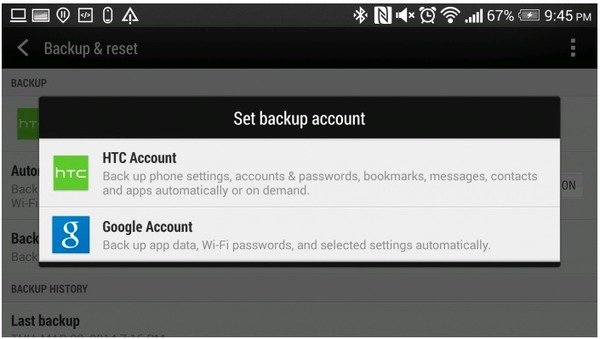
2단계. 클라우드 저장소 계정으로 HTC 백업
HTC 백업 및 재설정 메뉴를 찾으면 "백업" 옵션을 켜고 "자동 복원"을 선택하십시오. 따라서 HTC 백업 앱은 앱을 다시 설치하면 백업된 설정과 데이터를 자동으로 복원할 수 있습니다. 마지막으로 "지금 백업"을 눌러 HTC 데이터를 클라우드 스토리지에 백업합니다. 나중에 "백업 기록"에서 HTC 백업을 확인하고 액세스할 수 있습니다.
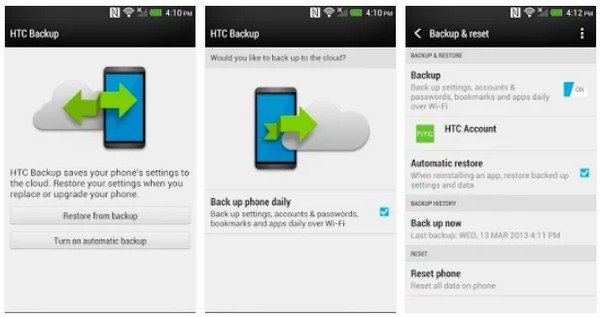
HTC 백업을 PC/Google 드라이브로 전송하는 방법
참고: HTC 백업 Google 드라이브를 만들고자 하는 사람들을 위해 HTC 백업 앱도 요구 사항을 충족할 수 있습니다. 위에서 언급한 것처럼 HTC 백업 계정 대신 Google 계정에 로그인해야 합니다. 따라서 무선으로 HTC를 Google 드라이브에 백업할 수 있습니다. HTC에서 Mac 또는 PC로 데이터를 전송하는 경우 HTC 동기화 관리자에 도움을 요청할 수 있습니다.
1단계. HTC를 HTC 동기화 관리자에 연결
웹 브라우저에서 HTC 지원 사이트를 열어 HTC 동기화 관리자를 다운로드하십시오. HTC를 PC에 빠르고 전문적으로 백업할 수 있는 HTC 백업 소프트웨어입니다. HTC 동기화 관리자를 실행하고 USB 케이블을 사용하여 HTC를 PC에 연결합니다.
2단계. HTC 동기화 관리자를 사용하여 HTC 데이터를 PC에 백업
PC 프로그램으로 HTC 백업을 시작하고 기본 인터페이스에서 "전송 및 백업"을 클릭합니다. 백업 및 복원 페이지에서 HTC 백업 설정을 지정합니다. HTC에서 미디어 콘텐츠를 백업할지 여부와 자동 백업 옵션을 선택할 수 있습니다. 마지막으로 "지금 백업"을 눌러 HTC 10을 원활하게 백업하십시오.
여기에서 연락처, 메시지, 통화 기록 등을 PC에 백업할 수 없습니다.
또한 HTC와 클라우드/PC 동기화입니다. 새 iPhone을 구입한 경우 이 페이지가 필요합니다. HTC 데이터를 iPhone으로 전송.
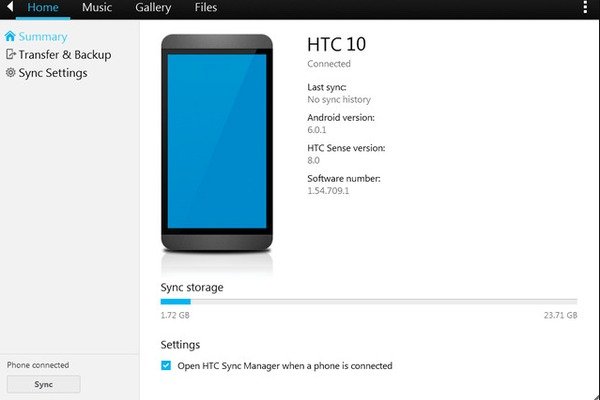
파트 3: 최고의 HTC 백업 대안
에이피크소프트 안드로이드 데이터 백업 및 복원 한 번의 클릭으로 Android 데이터를 백업하고 복원할 수 있는 최고의 HTC 백업 소프트웨어입니다. HTC 데이터를 복사하려면 Android 데이터 백업 및 복원을 사용하여 유연하고 안전하게 PC에 HTC를 백업할 수 있습니다.
또한 HTC 백업을 삼성으로 쉽게 복원할 수 있습니다. HTC 백업 데이터를 PC에서 삼성 휴대폰으로 전송하기만 하면 됩니다. 또한 선택적으로 백업하거나 복원할 항목을 선택할 수 있습니다.

4,000,000+ 다운로드
1단계. HTC를 Android 데이터 백업 및 복원에 연결
HTC 백업 앱을 다운로드하여 설치합니다. 그런 다음 라이트닝 USB 케이블을 사용하여 HTC를 PC에 연결합니다. 그것을 실행하고 HTC 백업 모드를 설정하십시오. 전체 HTC 전화를 백업하려면 "원 클릭 백업"을 선택하십시오. 그렇지 않으면 "장치 데이터 백업"을 눌러 HTC를 선택적으로 백업할 수 있습니다.

2단계. 백업할 파일 형식 선택
HTC가 감지되면 출력 파일 형식을 선택해야 합니다. 연락처, 메시지, 통화 기록, 갤러리, 비디오, 오디오 및 문서의 확인란을 선택하여 HTC를 PC에 백업할 수 있습니다. 또한 필요한 경우 아래의 "암호화된 백업"을 선택하여 암호화된 백업을 만들 수 있습니다.

3단계. PC에서 HTC 백업에 액세스
HTC 데이터를 PC에 백업하려면 "시작" 버튼을 누르십시오. HTC 백업 프로세스가 끝나면 "확인"을 눌러 완료합니다. 그런 다음 HTC 백업 데이터를 자세히 미리 볼 수 있습니다.

Android 데이터 백업 및 복원은 HTC 복원 앱으로도 사용할 수 있습니다. 그래서 당신은 할 수 있습니다 HTC 데이터 복원 이 HTC 복원 앱을 사용하여 선택적이고 안전하게. 마지막으로 클라우드 또는 PC에 정기적으로 HTC 백업을 생성하는 것을 잊지 마십시오.




